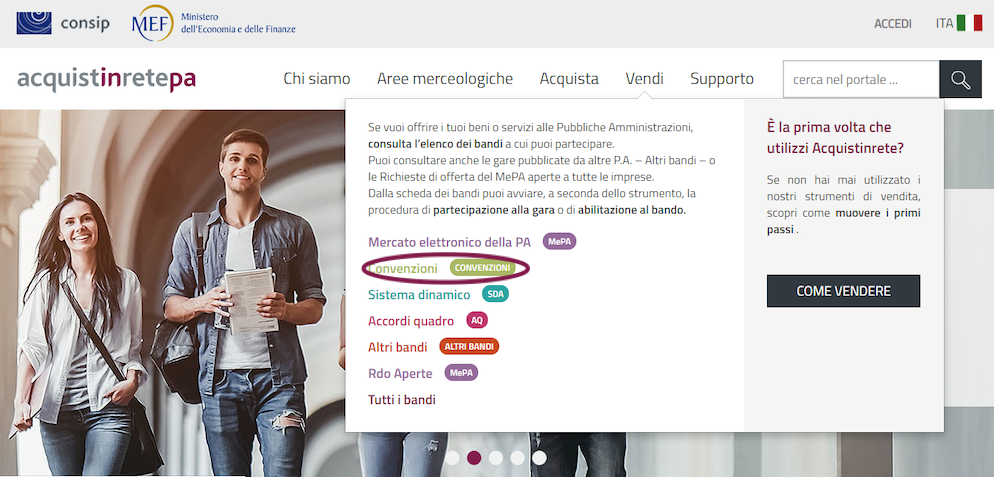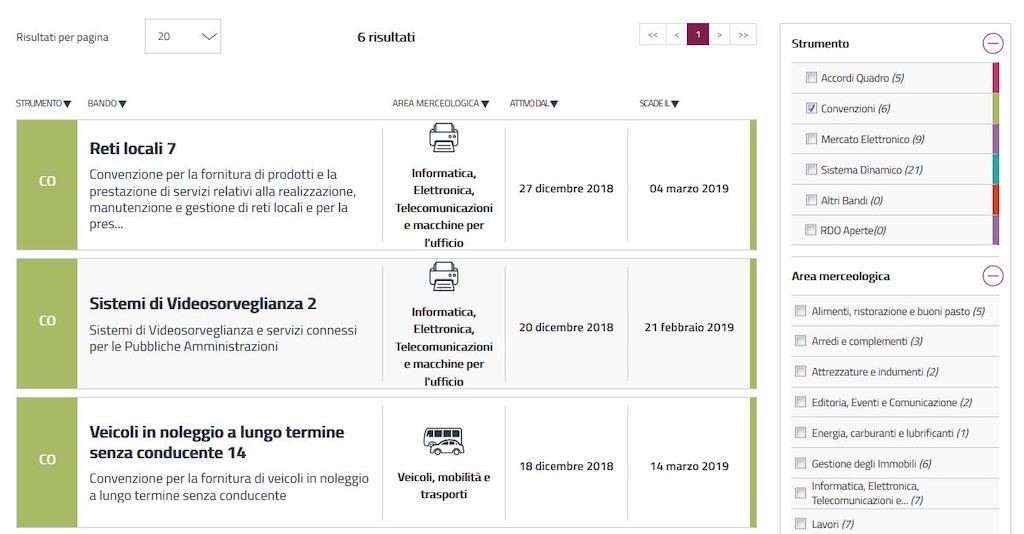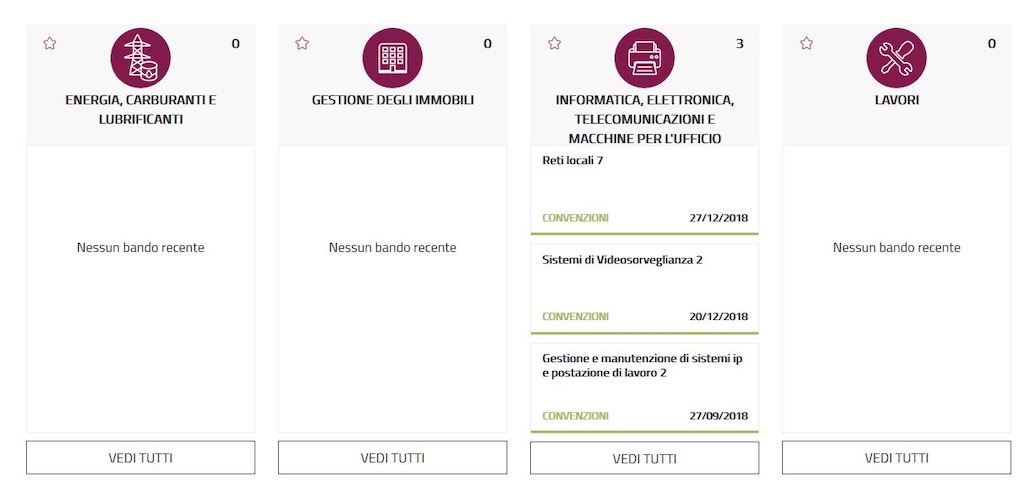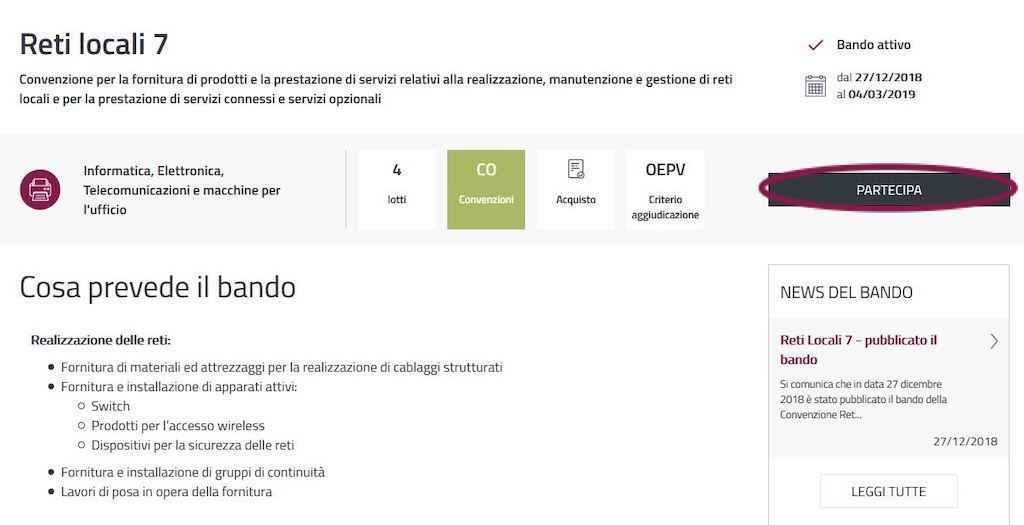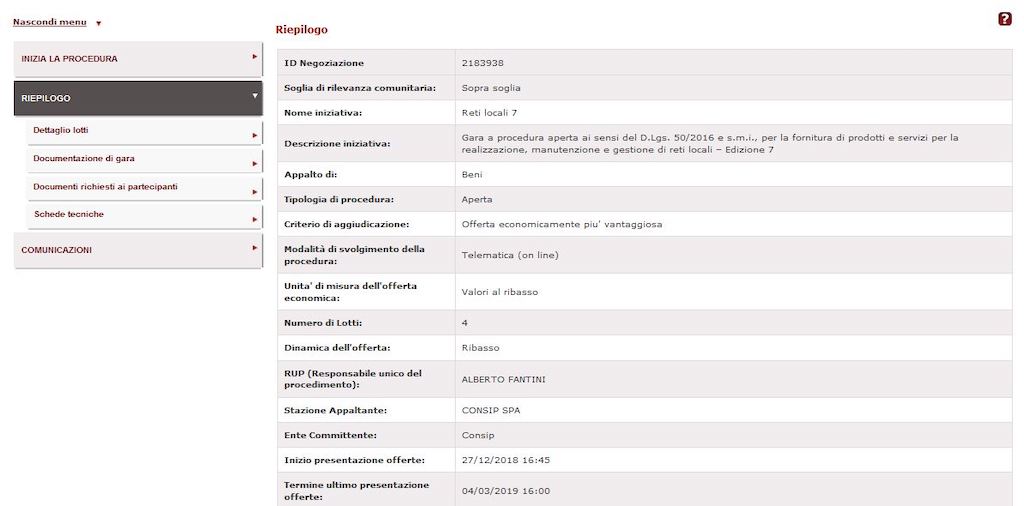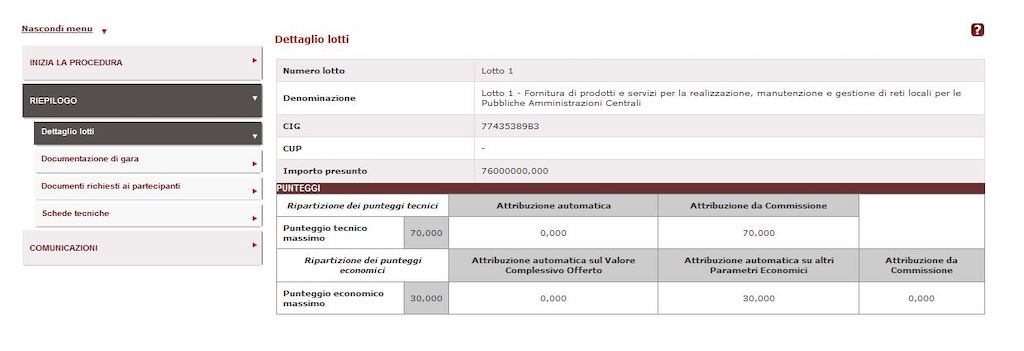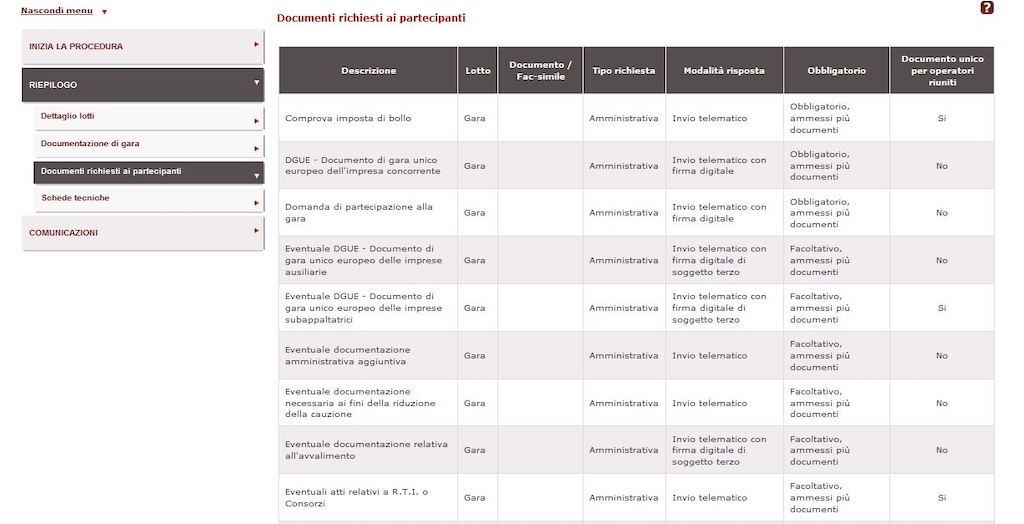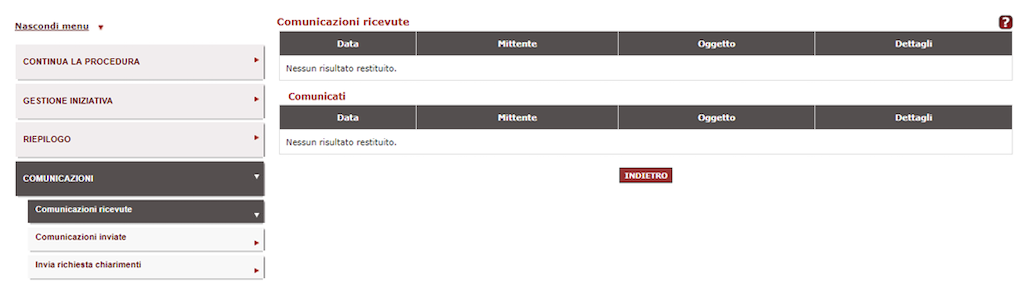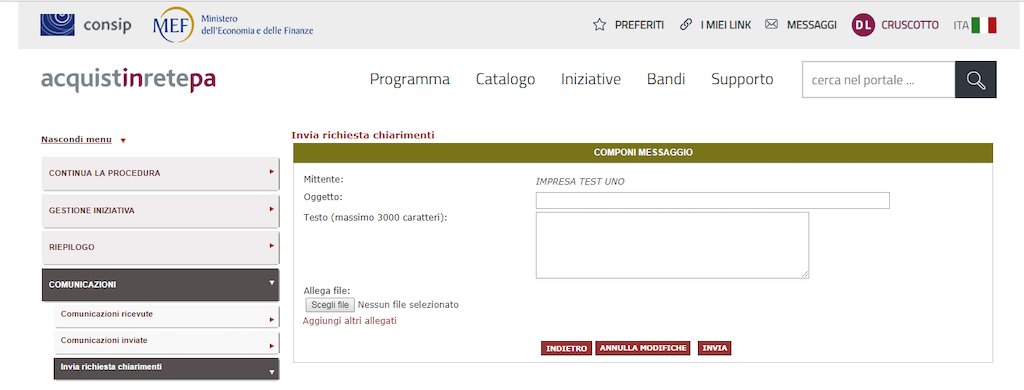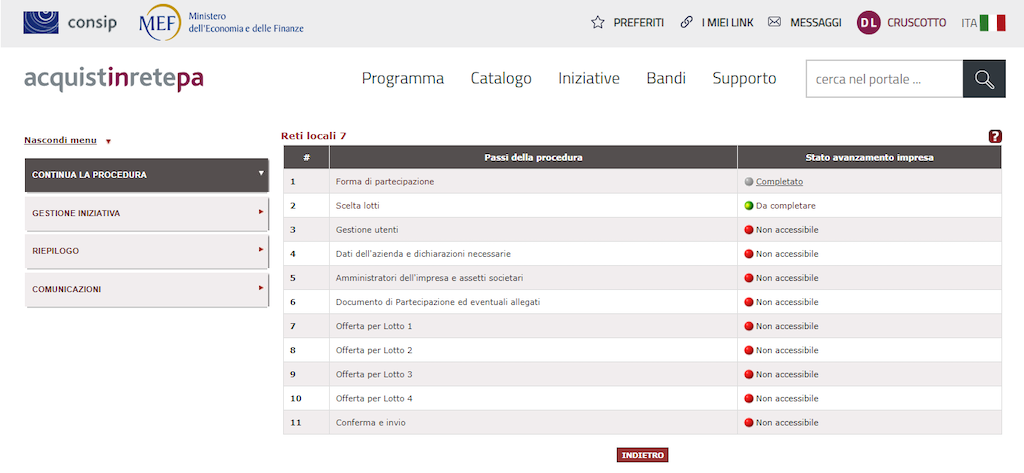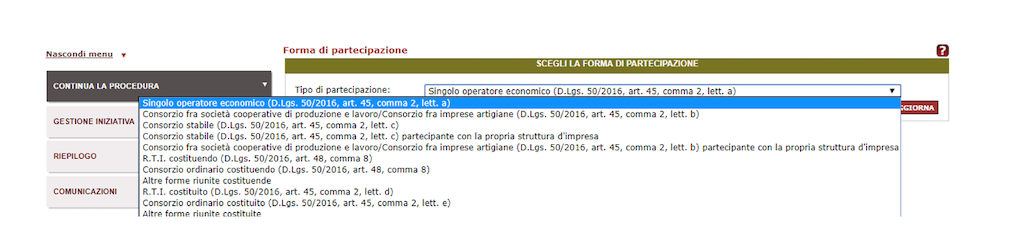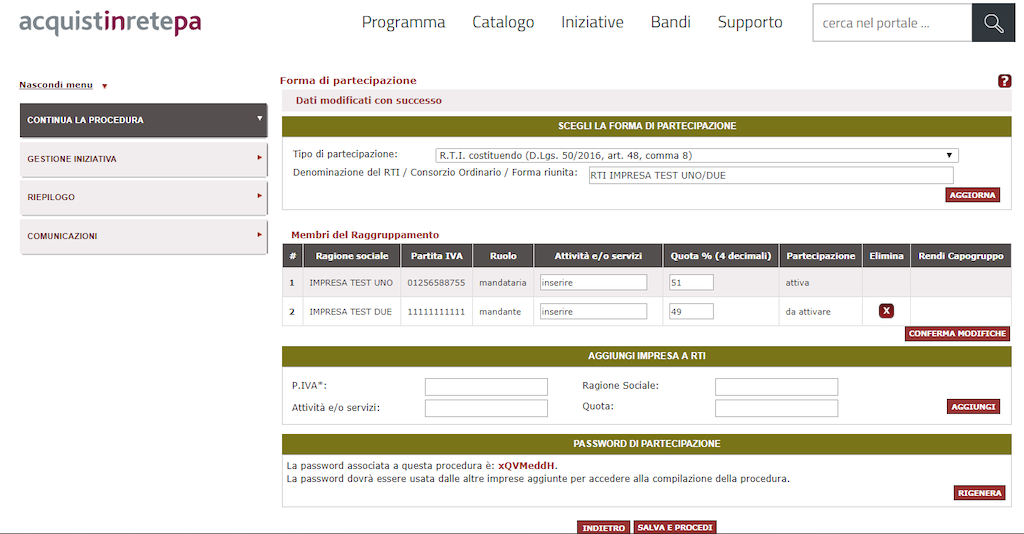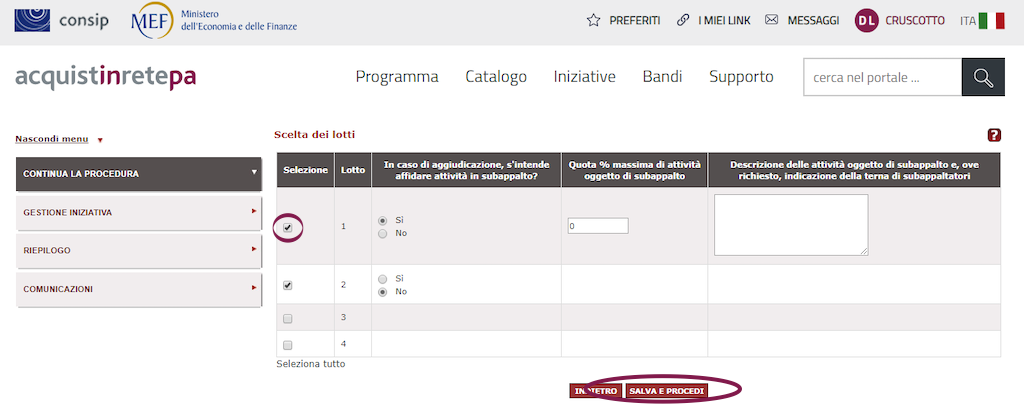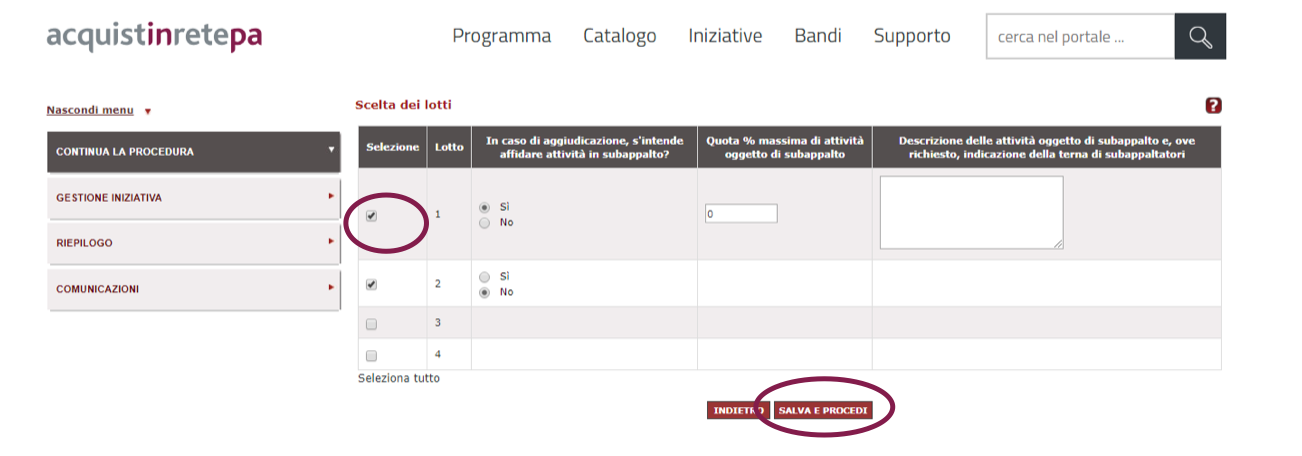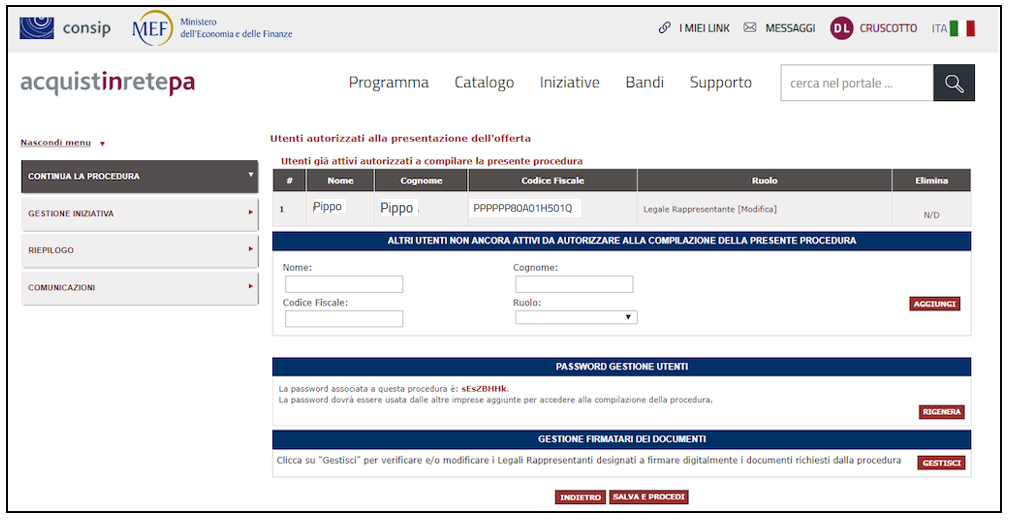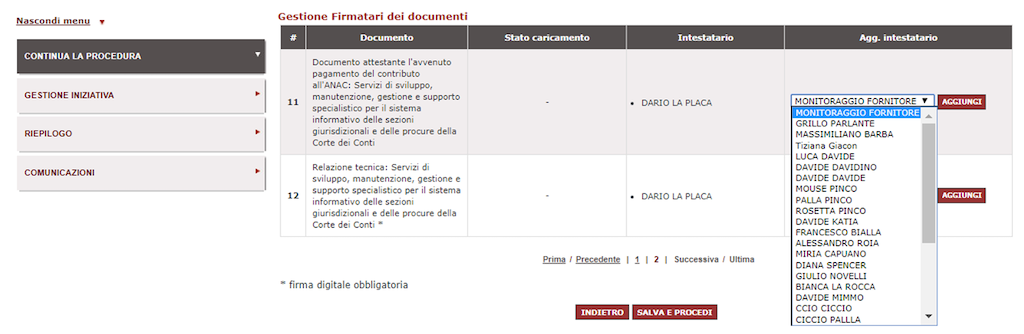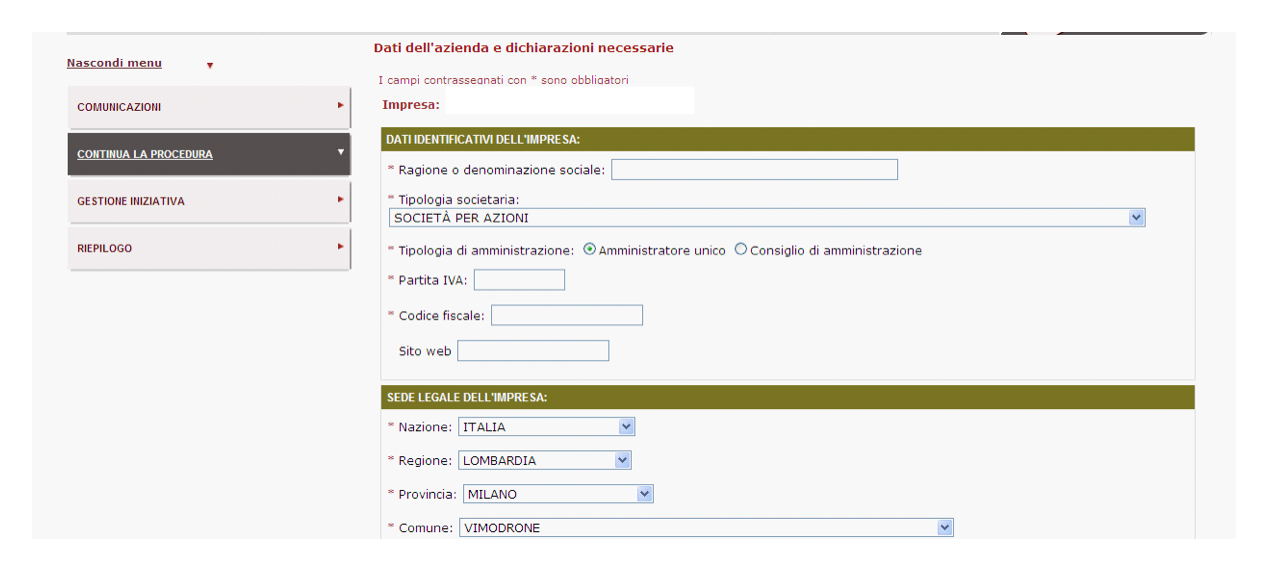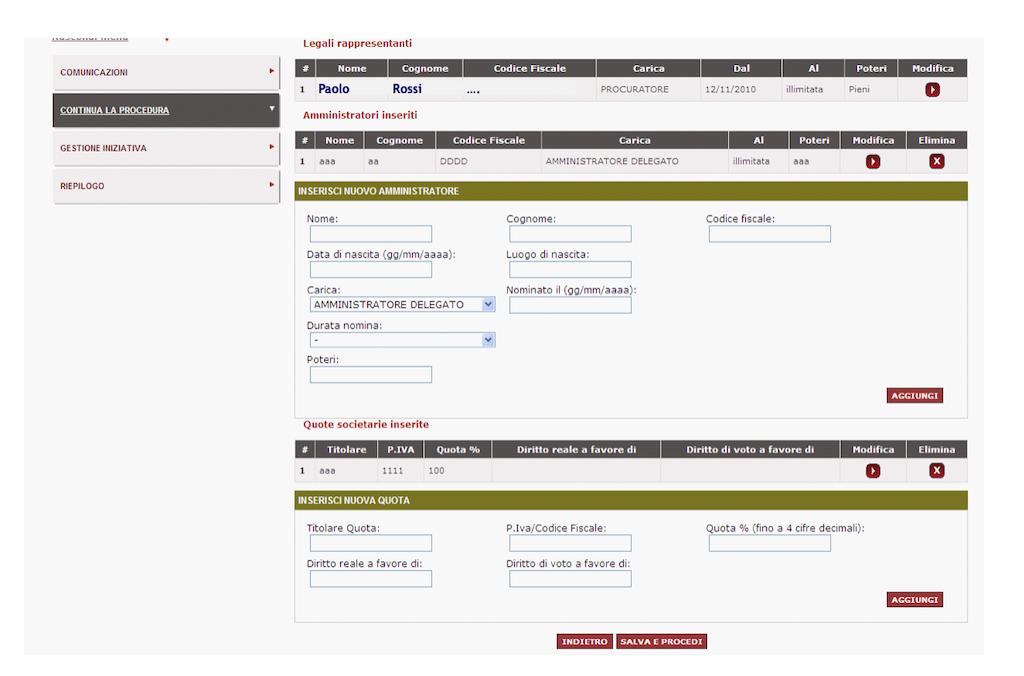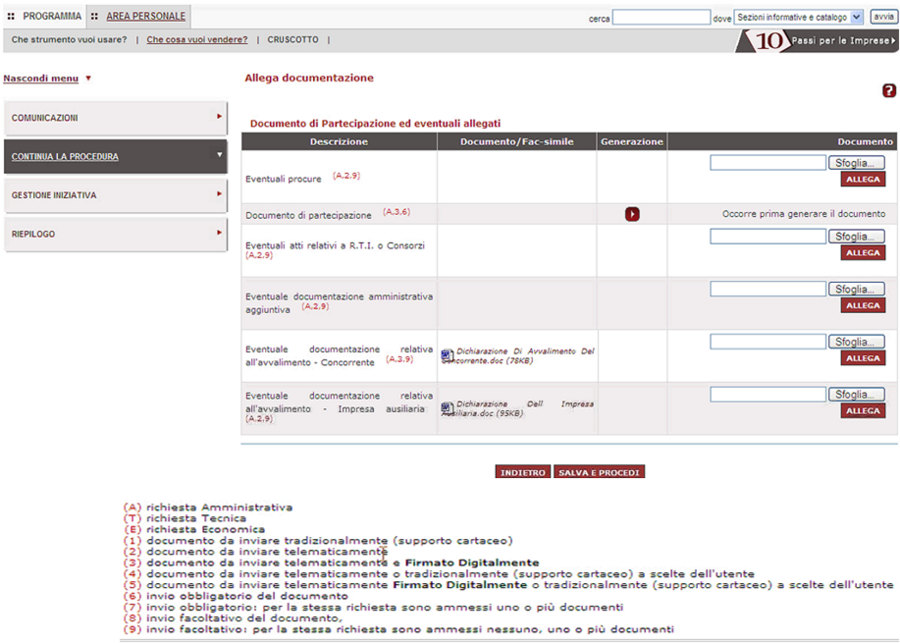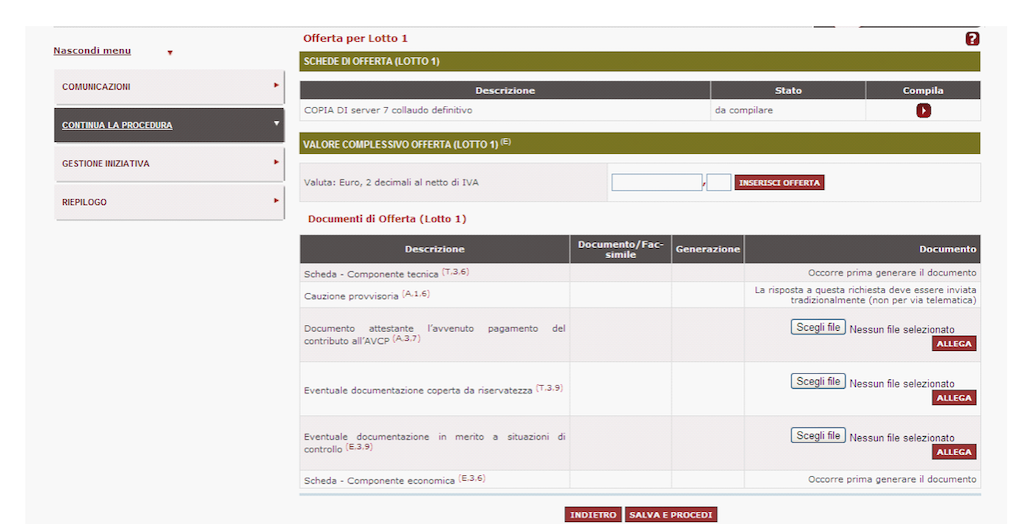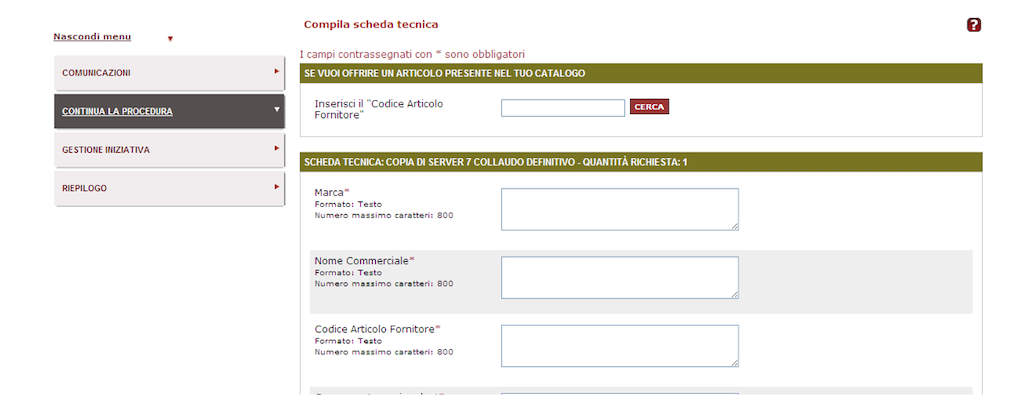Differenze tra le versioni di "Partecipazione ad una Gara"
(Creata pagina con "Category: Impresa Category: Convenzioni Per partecipare a una gara in '''Convenzione''', il primo passo è la '''registrazione''' al Sistema di E-procurement sul Portale [http://www.acquistinretepa.it www.acquistinretepa.it], inserendo i tuoi dati personali. I passi di questa procedura sono descritti alla voce Registrazione. {{Dsc|testo= In questo caso non è necessaria nessuna abilitazione preventiva, per partecipare occorre presentare la doma...") |
m |
||
| Riga 1: | Riga 1: | ||
[[Category: Impresa]] | [[Category: Impresa]] | ||
[[Category: Convenzioni]] | [[Category: Convenzioni]] | ||
Registrati al Sistema di [https://www.acquistinretepa.it/opencms/opencms/ '''e-Procurement'''] inserendo i tuoi dati personali e partecipa a una Gara in '''Convenzione'''. Leggi la procedura alla voce '''[https://wiki.acquistinretepa.it/index.php/Registrazione REGISTRAZIONE].''' | |||
{{Dsc|testo= | {{Dsc|testo= | ||
Partecipa presentando la domanda al bando entro i termini di scadenza previsti. Non è necessaria alcuna abilitazione preventiva.}} | |||
Partecipa alla Gara un utente registrato a Sistema o un Legale Rappresentante dell’Impresa che presenta la domanda. | |||
Il Legale Rappresentante | Il Legale Rappresentante compie le seguenti attività a Sistema: | ||
* | * Sottoscrive i contratti; | ||
* | * Rilascia dichiarazioni; | ||
* | * Presenta autocertificazioni, dichiarazioni sostitutive di atti di notorietà, offerte e proposte, liste e cataloghi di beni/servizi; | ||
* | * Inoltra istanze e domande; | ||
* | * Presenta e/o richiede documenti; | ||
* | * Rilascia, ove richiesto, quietanze, rinunce, Garanzie e fideiussioni; | ||
* | * Negozia e conclude di contratti, in particolare partecipando alle procedure previste dal sistema. (cfr. '''[https://www.acquistinretepa.it/opencms/export/sites/acquistinrete/documenti/airpa/documentazione/Regole_Sistema_eProcurement.pdf Regole del sistema di e-Procurement]'''). | ||
Il Legale Rappresentante e i relativi poteri | Il Legale Rappresentante e i relativi poteri sono comprovati da idonea documentazione o sono iscritti nel Registro delle Imprese.{{Dsc|testo= | ||
{{Dsc|testo= | |||
'''Dotazione informatica necessaria''' | '''Dotazione informatica necessaria''' | ||
| Riga 36: | Riga 34: | ||
}} | }} | ||
= Ricerca dei bandi | =Ricerca dei bandi= | ||
Per avviare la procedura, dopo avere effettuato il login, clicca “'''Vendi” > “Convenzioni”'''. | Per avviare la procedura, dopo avere effettuato il login, clicca “'''Vendi” > “Convenzioni”'''. | ||
| Riga 46: | Riga 44: | ||
Dalla vetrina dei bandi delle Convenzioni puoi scegliere di mantenere la '''Vista Elenco''' oppure selezionare la '''Vista Griglia''' per visualizzare il Bando di tuo interesse. | Dalla vetrina dei bandi delle Convenzioni puoi scegliere di mantenere la '''Vista Elenco''' oppure selezionare la '''Vista Griglia''' per visualizzare il Bando di tuo interesse. | ||
=== Vista Elenco | === Vista Elenco=== | ||
La vista Elenco riporta direttamente l’elenco dei Bandi ai quali puoi partecipare. Imposta e/o modifica il filtro di ricerca posto a destra per '''Strumento''' oppure '''per Area merceologica'''; se vuoi esclusivamente visualizzare i bandi in Convenzione mantieni la selezione su “Convenzioni”. | La vista Elenco riporta direttamente l’elenco dei Bandi ai quali puoi partecipare. Imposta e/o modifica il filtro di ricerca posto a destra per '''Strumento''' oppure '''per Area merceologica'''; se vuoi esclusivamente visualizzare i bandi in Convenzione mantieni la selezione su “Convenzioni”. | ||
| Riga 56: | Riga 54: | ||
In questo caso, visualizzi i bandi per i quali non sono ancora scaduti i termini e per i quali puoi presentare la tua offerta. Per accedere alla gara clicca sul nome del bando di tuo interesse, ad esempio '''Reti locali 7'''. | In questo caso, visualizzi i bandi per i quali non sono ancora scaduti i termini e per i quali puoi presentare la tua offerta. Per accedere alla gara clicca sul nome del bando di tuo interesse, ad esempio '''Reti locali 7'''. | ||
=== Vista Griglia | ===Vista Griglia=== | ||
La vista Griglia invece ti permette di visualizzare '''per Area merceologica''' quali sono i bandi ai quali puoi partecipare. Seleziona il filtro “Convenzioni” per visualizzare i bandi attivi per la partecipazione come fornitore. | La vista Griglia invece ti permette di visualizzare '''per Area merceologica''' quali sono i bandi ai quali puoi partecipare. Seleziona il filtro “Convenzioni” per visualizzare i bandi attivi per la partecipazione come fornitore. | ||
| Riga 78: | Riga 76: | ||
Una volta sulla pagina del bando puoi: | Una volta sulla pagina del bando puoi: | ||
* scaricare i capitolati tecnici e altra documentazione dalla sezione '''Documenti di gara'''; | *scaricare i capitolati tecnici e altra documentazione dalla sezione '''Documenti di gara'''; | ||
* avviare la procedura di '''partecipazione''' selezionando il pulsante '''Partecipa'''. | * avviare la procedura di '''partecipazione''' selezionando il pulsante '''Partecipa'''. | ||
| Riga 89: | Riga 87: | ||
Attraverso il sottomenu visualizzi le informazioni utili alla predisposizione della tua offerta. In particolare: | Attraverso il sottomenu visualizzi le informazioni utili alla predisposizione della tua offerta. In particolare: | ||
* il '''dettaglio dei lotti''' previsti dalla gara con la suddivisione del punteggio tecnico ed economico nel caso di gare aggiudicate all’offerta economicamente più vantaggiosa; | *il '''dettaglio dei lotti''' previsti dalla gara con la suddivisione del punteggio tecnico ed economico nel caso di gare aggiudicate all’offerta economicamente più vantaggiosa; | ||
[[File:Gara conv6.jpg|centro]] | [[File:Gara conv6.jpg|centro]] | ||
| Riga 95: | Riga 93: | ||
Figura 6 – Riepilogo del Bando – Dettaglio lotti | Figura 6 – Riepilogo del Bando – Dettaglio lotti | ||
* la '''documentazione di gara'''; | *la '''documentazione di gara'''; | ||
* i '''documenti richiesti ai partecipanti'''; per ciascun documento che il concorrente dovrà produrre e allegare all’offerta, vengono forniti i parametri e i relativi valori scelti dalla Stazione Appaltante, rappresentati nell’immagine che segue: | *i '''documenti richiesti ai partecipanti'''; per ciascun documento che il concorrente dovrà produrre e allegare all’offerta, vengono forniti i parametri e i relativi valori scelti dalla Stazione Appaltante, rappresentati nell’immagine che segue: | ||
[[File:Gara conv7.jpg|centro]] | [[File:Gara conv7.jpg|centro]] | ||
| Riga 122: | Riga 120: | ||
Le risposte alle richieste dei chiarimenti verranno pubblicate dalla Stazione Appaltante tra la documentazione di gara. | Le risposte alle richieste dei chiarimenti verranno pubblicate dalla Stazione Appaltante tra la documentazione di gara. | ||
= Procedura di Partecipazione gara Convenzione = | = Procedura di Partecipazione gara Convenzione= | ||
Per procedere con la presentazione dell’offerta, seleziona '''“Inizia la procedura”'''. Il Sistema apre una pagina con la procedura di partecipazione alla gara articolata in passi. Ogni passo da compilare è propedeutico alla compilazione del passo successivo: | Per procedere con la presentazione dell’offerta, seleziona '''“Inizia la procedura”'''. Il Sistema apre una pagina con la procedura di partecipazione alla gara articolata in passi. Ogni passo da compilare è propedeutico alla compilazione del passo successivo: | ||
* passo 1: scelta della forma di partecipazione; | * passo 1: scelta della forma di partecipazione; | ||
* passo 2: scelta dei lotti; | *passo 2: scelta dei lotti; | ||
* passo 3: gestione utenti; | * passo 3: gestione utenti; | ||
* passo 4: dati dell’azienda e dichiarazioni necessarie; | *passo 4: dati dell’azienda e dichiarazioni necessarie; | ||
* passo 5: amministratori dell’impresa e assetti societari; | *passo 5: amministratori dell’impresa e assetti societari; | ||
* passo 6: documenti di partecipazione ed eventuali allegati; | *passo 6: documenti di partecipazione ed eventuali allegati; | ||
* passo 7: compilazione offerta; | *passo 7: compilazione offerta; | ||
* passo 8: conferma e invio. | *passo 8: conferma e invio. | ||
[[File:Gara conv10.png|centro]] | [[File:Gara conv10.png|centro]] | ||
| Riga 139: | Riga 137: | ||
Figura 10 - I passi della procedura di partecipazione | Figura 10 - I passi della procedura di partecipazione | ||
== Passo 1- Scelta della forma di partecipazione == | ==Passo 1- Scelta della forma di partecipazione== | ||
Seleziona la '''forma di partecipazione''' con cui hai intenzione di partecipare alla gara. | Seleziona la '''forma di partecipazione''' con cui hai intenzione di partecipare alla gara. | ||
| Riga 145: | Riga 143: | ||
Puoi scegliere di presentare offerta in una delle seguenti forme: | Puoi scegliere di presentare offerta in una delle seguenti forme: | ||
* singolo Operatore Economico; | *singolo Operatore Economico; | ||
* consorzi Stabili; | *consorzi Stabili; | ||
* consorzi fra società cooperative; | *consorzi fra società cooperative; | ||
* Operatori riuniti in forme costituite di RTI, Consorzi e GEIE; | *Operatori riuniti in forme costituite di RTI, Consorzi e GEIE; | ||
* Operatori riuniti in forme costituende di RTI, Consorzi e GEIE. | *Operatori riuniti in forme costituende di RTI, Consorzi e GEIE. | ||
=== Singolo Operatore Economico === | ===Singolo Operatore Economico=== | ||
Se vuoi partecipare come singolo Operatore Economico seleziona dall’elenco la forma corrispondente e poi clicca “Salva e procedi”. Il Sistema ti rimanda immediatamente alla compilazione dei passi successivi. | Se vuoi partecipare come singolo Operatore Economico seleziona dall’elenco la forma corrispondente e poi clicca “Salva e procedi”. Il Sistema ti rimanda immediatamente alla compilazione dei passi successivi. | ||
=== RTI, Consorzi, GEIE (costituiti o costituendi) === | ===RTI, Consorzi, GEIE (costituiti o costituendi)=== | ||
Se invece vuoi partecipare in forma costituita o costituenda di RTI, Consorzi o GEIE, allora: | Se invece vuoi partecipare in forma costituita o costituenda di RTI, Consorzi o GEIE, allora: | ||
* 1. Scegli una tra le voci in tendina | *1. Scegli una tra le voci in tendina | ||
[[File:Gara in convenzione 11.png|centro]] | [[File:Gara in convenzione 11.png|centro]] | ||
| Riga 168: | Riga 166: | ||
{| class="wikitable" | {| class="wikitable" | ||
| | | style="background:#821b4c;color:white;border-bottom:1.5px solid black" ! | | ||
| | | colspan="2" style="background:#821b4c;color:white;border-bottom:1.5px solid black" ! | '''Consorzi Stabili, Consorzi fra società cooperative, Operatori riuniti in forme costituite (RTI, Consorzi, GEIE)''' | ||
| colspan="2" style="background:#821b4c;color:white;border-bottom:1.5px solid black" ! |'''Operatori riuniti in forme costituende (RTI, Consorzi, GEIE) 2''' | | colspan="2" style="background:#821b4c;color:white;border-bottom:1.5px solid black" ! |'''Operatori riuniti in forme costituende (RTI, Consorzi, GEIE) 2''' | ||
|- | |- | ||
| Attività di compilazione dei passi della procedura e gestione dei documenti | |Attività di compilazione dei passi della procedura e gestione dei documenti | ||
|'''Consorzio Mandataria''' | |||
| '''Consorzio Mandataria''' | |||
| '''Consorziata Mandante''' | | '''Consorziata Mandante''' | ||
|'''Consorzio Mandataria''' | |||
|'''Consorziata Mandante''' | |||
|- | |- | ||
| Passo 1- Scelta della forma di partecipazione | |Passo 1- Scelta della forma di partecipazione | ||
| '''x''' | |'''x''' | ||
| | |||
|'''x''' | |||
| | | | ||
'''x''' | |||
|- | |- | ||
| Passo 2 - Scelta dei lotti | |Passo 2 - Scelta dei lotti | ||
| '''x''' | |'''x''' | ||
| | | | ||
| '''x''' | |'''x''' | ||
| '''x''' | |'''x''' | ||
|- | |- | ||
| Passo 3 - Gestione utenti del consorzio/mandataria | |Passo 3 - Gestione utenti del consorzio/mandataria | ||
| '''x''' | |'''x''' | ||
| | | | ||
| '''x''' | |'''x''' | ||
| | | | ||
|- | |- | ||
| Riga 200: | Riga 199: | ||
| '''x''' | | '''x''' | ||
| | | | ||
| '''x''' | |'''x''' | ||
|- | |- | ||
| Passo 4 - Dati dell’azienda e dichiarazioni necessarie del consorzio/mandataria | | Passo 4 - Dati dell’azienda e dichiarazioni necessarie del consorzio/mandataria | ||
| '''x''' | |'''x''' | ||
| | | | ||
| '''x''' | |'''x''' | ||
| | | | ||
|- | |- | ||
| Passo 4 - Dati dell’azienda e dichiarazioni necessarie delle consorziate/mandanti | |Passo 4 - Dati dell’azienda e dichiarazioni necessarie delle consorziate/mandanti | ||
| '''x''' | |'''x''' | ||
| '''x''' | |'''x''' | ||
| | | | ||
| '''x''' | |'''x''' | ||
|- | |- | ||
| Passo 5 - Amministratori dell’impresa e assetti societari del consorzio/mandataria | |Passo 5 - Amministratori dell’impresa e assetti societari del consorzio/mandataria | ||
| '''x''' | |'''x''' | ||
| | | | ||
| '''x''' | |'''x''' | ||
| | | | ||
|- | |- | ||
| Passo 5 - Amministratori dell’impresa e assetti societari del consorziate/mandanti | | Passo 5 - Amministratori dell’impresa e assetti societari del consorziate/mandanti | ||
| '''x''' | |'''x''' | ||
| '''x''' | | '''x''' | ||
| | | | ||
| '''x''' | |'''x''' | ||
|- | |- | ||
| Passo 6 - Documenti di partecipazione del consorzio/mandataria | | Passo 6 - Documenti di partecipazione del consorzio/mandataria | ||
| '''x''' | |'''x''' | ||
| | | | ||
| '''x''' | |'''x''' | ||
| | | | ||
|- | |- | ||
| Passo 6 - Documenti di partecipazione delle consorziate/mandanti | | Passo 6 - Documenti di partecipazione delle consorziate/mandanti | ||
| | | | ||
| '''x''' | '''x''' | ||
|'''x''' | |||
| | |||
|'''x''' | |||
|- | |- | ||
| Passo 6 - Eventuali allegati amministrativi | |Passo 6 - Eventuali allegati amministrativi | ||
| '''x''' | |'''x''' | ||
| | | | ||
| '''x''' | |'''x''' | ||
| '''x''' | |'''x''' | ||
|- | |- | ||
| Passo 7 - Compilazione offerta | |Passo 7 - Compilazione offerta | ||
| '''x''' | |'''x''' | ||
| | |||
| | | | ||
'''x''' | |||
| '''x''' | |'''x''' | ||
|- | |- | ||
| Passo 7 – Documenti di offerta tecnica ed economica | |Passo 7 – Documenti di offerta tecnica ed economica | ||
| '''x''' | |'''x''' | ||
| | | | ||
| '''x''' | |'''x''' | ||
| '''x''' | | '''x''' | ||
|- | |- | ||
| Passo 7 – Altri eventuali documenti tecnico-economici | |Passo 7 – Altri eventuali documenti tecnico-economici | ||
| '''x''' | |'''x''' | ||
| | |||
| | | | ||
'''x''' | |||
| '''x''' | | '''x''' | ||
|- | |- | ||
| Passo 8 - Conferma e invio | |Passo 8 - Conferma e invio | ||
| '''x''' | |'''x''' | ||
| | | | ||
| '''x''' | |'''x''' | ||
| '''x''' | |'''x''' | ||
|} | |} | ||
* 2. Dai una '''denominazione''' '''all’Operatore riunito:''' inserisci il nome (il Sistema ti proporrà quale denominazione la Ragione Sociale dell’impresa che ha effettuato il login) e clicca modifica; | *2. Dai una '''denominazione''' '''all’Operatore riunito:''' inserisci il nome (il Sistema ti proporrà quale denominazione la Ragione Sociale dell’impresa che ha effettuato il login) e clicca modifica; | ||
* 3. Indipendentemente dal tipo di raggruppamento temporaneo, sia esso orizzontale o verticale, '''specifica per la tua impresa quali attività verranno eseguite (“Attività e/o servizi”)''' e che peso percentuale hanno tali attività nell’ambito dell’offerta complessiva (“Quota %”); | * 3. Indipendentemente dal tipo di raggruppamento temporaneo, sia esso orizzontale o verticale, '''specifica per la tua impresa quali attività verranno eseguite (“Attività e/o servizi”)''' e che peso percentuale hanno tali attività nell’ambito dell’offerta complessiva (“Quota %”); | ||
* 4. '''Aggiungi le altre imprese''' che compongono il raggruppamento, specificando per ciascuna di esse: P.IVA, Ragione Sociale, Attività e Quota %. Ricorda che il totale delle quote deve essere pari a 100. | *4. '''Aggiungi le altre imprese''' che compongono il raggruppamento, specificando per ciascuna di esse: P.IVA, Ragione Sociale, Attività e Quota %. Ricorda che il totale delle quote deve essere pari a 100. | ||
{{Dsc|testo= | {{Dsc|testo= | ||
| Riga 298: | Riga 300: | ||
Figura 13 – Seleziona Operatori riuniti/Consorzi | Figura 13 – Seleziona Operatori riuniti/Consorzi | ||
* inserire la password comunicata dall’impresa mandataria/Consorzio e cliccare su “continua la procedura”. | *inserire la password comunicata dall’impresa mandataria/Consorzio e cliccare su “continua la procedura”. | ||
== Passo 2 - Scelta dei lotti == | ==Passo 2 - Scelta dei lotti == | ||
È possibile presentare offerta per uno o più lotti. | È possibile presentare offerta per uno o più lotti. | ||
| Riga 312: | Riga 314: | ||
Figura 14 – Seleziona il lotto di partecipazione e compila i campi richiesti | Figura 14 – Seleziona il lotto di partecipazione e compila i campi richiesti | ||
== Passo 3 - Gestione utenti == | ==Passo 3 - Gestione utenti== | ||
Il terzo passo consente di gestire gli utenti che potranno prendere parte alla compilazione dell’offerta e definirne i rispettivi ruoli. | Il terzo passo consente di gestire gli utenti che potranno prendere parte alla compilazione dell’offerta e definirne i rispettivi ruoli. | ||
| Riga 325: | Riga 327: | ||
'''Operatore delegato:''' è un soggetto registrato al Sistema che, nell’ambito della predisposizione dell’offerta, può svolgere una serie di attività in nome e per conto dell’operatore economico per cui è registrato, ma non può né sottoscrivere né inviare la stessa.}} | '''Operatore delegato:''' è un soggetto registrato al Sistema che, nell’ambito della predisposizione dell’offerta, può svolgere una serie di attività in nome e per conto dell’operatore economico per cui è registrato, ma non può né sottoscrivere né inviare la stessa.}} | ||
La pagina relativa al passo '''Gestione utenti''' è divisa in 4 sezioni: | La pagina relativa al passo '''Gestione utenti''' è divisa in 4 sezioni: | ||
* nella prima sezione '''“utenti attivi'''” trovi l’elenco di tutti gli utenti già registrati in associazione alla tua stessa impresa; | *nella prima sezione '''“utenti attivi'''” trovi l’elenco di tutti gli utenti già registrati in associazione alla tua stessa impresa; | ||
* nella seconda sezione “'''utenti non attivi'''” puoi inserire nuovi soggetti dell’impresa (che non figurino tra gli utenti già attivi) che vuoi prendano parte alla compilazione dell’offerta specificandone anche il ruolo. Questi utenti resteranno “non attivi” fino a quando non effettueranno la procedura di “'''Registrazione base'''”, associandosi alla tua impresa e accederanno all’offerta, a seguito dell’inserimento di una password; | *nella seconda sezione “'''utenti non attivi'''” puoi inserire nuovi soggetti dell’impresa (che non figurino tra gli utenti già attivi) che vuoi prendano parte alla compilazione dell’offerta specificandone anche il ruolo. Questi utenti resteranno “non attivi” fino a quando non effettueranno la procedura di “'''Registrazione base'''”, associandosi alla tua impresa e accederanno all’offerta, a seguito dell’inserimento di una password; | ||
* nella terza sezione è visibile la '''password,''' da comunicare ai soggetti sopra descritti non ancora attivi, per poter prendere parte alla compilazione dell’offerta; | *nella terza sezione è visibile la '''password,''' da comunicare ai soggetti sopra descritti non ancora attivi, per poter prendere parte alla compilazione dell’offerta; | ||
* la quarta sezione è relativa all’indicazione dei soggetti (solo legali rappresentanti) che firmeranno i documenti previsti nell’offerta per questa gara. Se nell’ambito della procedura sono previsti più Legali Rappresenti, dalla schermata clicca su “Gestisci” per definire nella tabella che ti appare, i '''firmatari dei documenti''' previsti per la presentazione dell’offerta (aggiungere intestatari o sostituirli). | *la quarta sezione è relativa all’indicazione dei soggetti (solo legali rappresentanti) che firmeranno i documenti previsti nell’offerta per questa gara. Se nell’ambito della procedura sono previsti più Legali Rappresenti, dalla schermata clicca su “Gestisci” per definire nella tabella che ti appare, i '''firmatari dei documenti''' previsti per la presentazione dell’offerta (aggiungere intestatari o sostituirli). | ||
[[File:Gara conv16.png|centro]] | [[File:Gara conv16.png|centro]] | ||
| Riga 350: | Riga 352: | ||
}} | }} | ||
== Passo 4: Dati dell’azienda e dichiarazioni necessarie == | ==Passo 4: Dati dell’azienda e dichiarazioni necessarie == | ||
Il quarto passo prevede l’inserimento dei dati relativi all’impresa e delle dichiarazioni di tipo amministrativo previste dalla gara. | Il quarto passo prevede l’inserimento dei dati relativi all’impresa e delle dichiarazioni di tipo amministrativo previste dalla gara. | ||
| Riga 361: | Riga 363: | ||
Nel dettaglio, dovrai indicare: | Nel dettaglio, dovrai indicare: | ||
* i dati identificativi dell'impresa; | *i dati identificativi dell'impresa; | ||
* la sede legale; | *la sede legale; | ||
* i dati del registro imprese; | *i dati del registro imprese; | ||
* l’ottemperanza all'art. 17 L. 68/99 (Diritto al lavoro dei disabili); | *l’ottemperanza all'art. 17 L. 68/99 (Diritto al lavoro dei disabili); | ||
* la situazione personale rilevante ai fini della partecipazione; | *la situazione personale rilevante ai fini della partecipazione; | ||
* le infrazioni in materia di sicurezza; | *le infrazioni in materia di sicurezza; | ||
* altri obblighi derivanti da rapporti di lavoro. | *altri obblighi derivanti da rapporti di lavoro. | ||
In caso di Operatori riuniti ciascuna informazione dovrà essere inserita da ciascun componente del raggruppamento stesso. | In caso di Operatori riuniti ciascuna informazione dovrà essere inserita da ciascun componente del raggruppamento stesso. | ||
== Passo 5: Amministratori dell’impresa e assetti societari == | ==Passo 5: Amministratori dell’impresa e assetti societari== | ||
Seleziona “Amministratori dell’impresa e assetti societari” per aprire la pagina di inserimento dati dei Legali rappresentanti, amministratori e quote societarie dell'impresa. | Seleziona “Amministratori dell’impresa e assetti societari” per aprire la pagina di inserimento dati dei Legali rappresentanti, amministratori e quote societarie dell'impresa. | ||
| Riga 381: | Riga 383: | ||
In questo passo: | In questo passo: | ||
* nella sezione '''“Legali rappresentanti”''' seleziona la freccia di “modifica” in corrispondenza del legale rappresentante già inserito. Inserisci i dati mancanti e, per confermare, clicca “Modifica”; | * nella sezione '''“Legali rappresentanti”''' seleziona la freccia di “modifica” in corrispondenza del legale rappresentante già inserito. Inserisci i dati mancanti e, per confermare, clicca “Modifica”; | ||
* inserisci i dati degli altri amministratori. Compila i dati richiesti e clicca “Aggiungi”; | *inserisci i dati degli altri amministratori. Compila i dati richiesti e clicca “Aggiungi”; | ||
* indica come sono ripartite le quote dell’impresa (la somma delle quote societarie deve essere pari al 100%). Nel campo “Inserisci nuova Quota”, compila i dati richiesti e seleziona “Aggiungi”. | *indica come sono ripartite le quote dell’impresa (la somma delle quote societarie deve essere pari al 100%). Nel campo “Inserisci nuova Quota”, compila i dati richiesti e seleziona “Aggiungi”. | ||
Dopo aver inserito le informazioni richieste, clicca “Salva e Procedi”. | Dopo aver inserito le informazioni richieste, clicca “Salva e Procedi”. | ||
| Riga 388: | Riga 390: | ||
In caso di Operatori riuniti ciascuna informazione dovrà essere replicata per ciascuna componente del raggruppamento stesso. | In caso di Operatori riuniti ciascuna informazione dovrà essere replicata per ciascuna componente del raggruppamento stesso. | ||
== Passo 6: Documento di Partecipazione ed eventuali allegati == | == Passo 6: Documento di Partecipazione ed eventuali allegati== | ||
[[File:Gara conv19.png|centro|senza_cornice|900x900px]]Figura 19 - Allega documentazione | [[File:Gara conv19.png|centro|senza_cornice|900x900px]]Figura 19 - Allega documentazione | ||
| Riga 395: | Riga 397: | ||
Ogni documento deve essere inserito nella sezione specifica. | Ogni documento deve essere inserito nella sezione specifica. | ||
Come evidenziato dalla schermata, è prevista una legenda che descrive per ciascun documento: | Come evidenziato dalla schermata, è prevista una legenda che descrive per ciascun documento: | ||
* tipologia della richiesta; | *tipologia della richiesta; | ||
* modalità di invio; | *modalità di invio; | ||
* tipologia invio. | * tipologia invio. | ||
== Passo 7: Compilazione offerta (tecnica ed economica) == | == Passo 7: Compilazione offerta (tecnica ed economica)== | ||
Il Sistema ti propone tanti passi quanti sono i lotti ai quali hai deciso di partecipare. Seleziona “Offerta Lotto...”. | Il Sistema ti propone tanti passi quanti sono i lotti ai quali hai deciso di partecipare. Seleziona “Offerta Lotto...”. | ||
| Riga 411: | Riga 413: | ||
Per una corretta compilazione dell’offerta devi ricordare che: | Per una corretta compilazione dell’offerta devi ricordare che: | ||
* i campi contrassegnati dall’asterisco sono obbligatori; | *i campi contrassegnati dall’asterisco sono obbligatori; | ||
* in calce ad ogni campo da compilare sono presenti eventuali regole di compilazione del campo stesso; | *in calce ad ogni campo da compilare sono presenti eventuali regole di compilazione del campo stesso; | ||
* alcuni campi sono precompilati e non modificabili; | *alcuni campi sono precompilati e non modificabili; | ||
* i campi possono essere compilati anche in più fasi: il Sistema permette di volta in volta di salvare quanto fatto fino a quel momento. | *i campi possono essere compilati anche in più fasi: il Sistema permette di volta in volta di salvare quanto fatto fino a quel momento. | ||
[[File:Gara conv21.png|centro]] | [[File:Gara conv21.png|centro]] | ||
| Riga 422: | Riga 424: | ||
Una volta compilati tutti i campi, clicca su Salva e procedi. Il Sistema distribuirà le informazioni raccolte nei due documenti di offerta tecnica ed economica. | Una volta compilati tutti i campi, clicca su Salva e procedi. Il Sistema distribuirà le informazioni raccolte nei due documenti di offerta tecnica ed economica. | ||
Dopo aver inserito la tua offerta devi: | Dopo aver inserito la tua offerta devi: | ||
* generare i documenti di offerta tecnica ed economica; | *generare i documenti di offerta tecnica ed economica; | ||
* salvarli sul tuo pc, firmarli digitalmente e allegarli per invio obbligatoriamente telematico; | * salvarli sul tuo pc, firmarli digitalmente e allegarli per invio obbligatoriamente telematico; | ||
* allegare eventuali altri documenti | *allegare eventuali altri documenti | ||
== Passo 8: Conferma e invio == | ==Passo 8: Conferma e invio== | ||
Attraverso l’ultimo passo della procedura puoi prendere visione di tutti i documenti allegati e delle informazioni inserite. Per inviare l’offerta, clicca “Invio”. | Attraverso l’ultimo passo della procedura puoi prendere visione di tutti i documenti allegati e delle informazioni inserite. Per inviare l’offerta, clicca “Invio”. | ||
Versione delle 14:20, 22 set 2023
Registrati al Sistema di e-Procurement inserendo i tuoi dati personali e partecipa a una Gara in Convenzione. Leggi la procedura alla voce REGISTRAZIONE.
Partecipa alla Gara un utente registrato a Sistema o un Legale Rappresentante dell’Impresa che presenta la domanda.
Il Legale Rappresentante compie le seguenti attività a Sistema:
- Sottoscrive i contratti;
- Rilascia dichiarazioni;
- Presenta autocertificazioni, dichiarazioni sostitutive di atti di notorietà, offerte e proposte, liste e cataloghi di beni/servizi;
- Inoltra istanze e domande;
- Presenta e/o richiede documenti;
- Rilascia, ove richiesto, quietanze, rinunce, Garanzie e fideiussioni;
- Negozia e conclude di contratti, in particolare partecipando alle procedure previste dal sistema. (cfr. Regole del sistema di e-Procurement).
Il Legale Rappresentante e i relativi poteri sono comprovati da idonea documentazione o sono iscritti nel Registro delle Imprese.
Se sei il Legale Rappresentante che intende avviare la procedura di partecipazione a una gara, verifica di essere in possesso di:
- Firma digitale
- Una casella di posta elettronica certificata
- Un personal computer collegato ad internet e dotato di un browser compatibile (Microsoft Internet Explorer 10 o superiore, Microsoft Edge, Mozilla Firefox 10 o superiore, Google Chrome 41.0.2272 o superiore)
- Un programma software per la conversione in formato pdf dei file che compongono l’offerta
Puoi utilizzare qualsiasi firma elettronica qualificata, acquistata presso uno dei Prestatori di servizi fiduciari qualificati. L’elenco è reperibile sul sito dell’AGID – Agenzia per l’Italia digitale - .
Se invece vuoi verificare la validità della tua firma, clicca qui su e effettua il test caricando un documento già firmato.
Ricerca dei bandi
Per avviare la procedura, dopo avere effettuato il login, clicca “Vendi” > “Convenzioni”.
Figura 1 – Accesso al Portale
Dalla vetrina dei bandi delle Convenzioni puoi scegliere di mantenere la Vista Elenco oppure selezionare la Vista Griglia per visualizzare il Bando di tuo interesse.
Vista Elenco
La vista Elenco riporta direttamente l’elenco dei Bandi ai quali puoi partecipare. Imposta e/o modifica il filtro di ricerca posto a destra per Strumento oppure per Area merceologica; se vuoi esclusivamente visualizzare i bandi in Convenzione mantieni la selezione su “Convenzioni”.
Figura 2 – Vetrina dei bandi in Convenzione – Vista elenco
In questo caso, visualizzi i bandi per i quali non sono ancora scaduti i termini e per i quali puoi presentare la tua offerta. Per accedere alla gara clicca sul nome del bando di tuo interesse, ad esempio Reti locali 7.
Vista Griglia
La vista Griglia invece ti permette di visualizzare per Area merceologica quali sono i bandi ai quali puoi partecipare. Seleziona il filtro “Convenzioni” per visualizzare i bandi attivi per la partecipazione come fornitore.
Con questa modalità puoi visualizzare per ciascuna Area merceologica quali sono i bandi che ti permettono di offrire la merceologia che stai cercando. Ad esempio nell’area “Alimenti, Ristorazione e Buoni pasto” puoi trovare il bando in convenzione di Buoni Pasto.
Figura 3 - Vetrina dei bandi in Convenzione – Vista griglia
L’indicatore numerico in alto a destra in ciascun riquadro specifica il numero di iniziative attive per Area merceologica in relazione al filtro utilizzato. Nell’esempio in figura, per “Informativa, elettronica, telecomunicazioni e macchine per l’ufficio”, sono presenti tre bandi.
Se vuoi approfondire il dettaglio di ciascuna Area merceologica, puoi consultare il Catalogo, accedendo all'apposita voce presente nel menu principale e selezionando l’Area merceologica.
Per procedere con la partecipazione, seleziona il titolo del bando che ti interessa (ad esempio Reti locali 7) e sulla pagina del bando potrai selezionare “Partecipa”.
Figura 4 – Partecipa al bando
Una volta sulla pagina del bando puoi:
- scaricare i capitolati tecnici e altra documentazione dalla sezione Documenti di gara;
- avviare la procedura di partecipazione selezionando il pulsante Partecipa.
Il Sistema ti propone una schermata con i dati di riepilogo del bando.
Figura 5 - Riepilogo del bando
Attraverso il sottomenu visualizzi le informazioni utili alla predisposizione della tua offerta. In particolare:
- il dettaglio dei lotti previsti dalla gara con la suddivisione del punteggio tecnico ed economico nel caso di gare aggiudicate all’offerta economicamente più vantaggiosa;
Figura 6 – Riepilogo del Bando – Dettaglio lotti
- la documentazione di gara;
- i documenti richiesti ai partecipanti; per ciascun documento che il concorrente dovrà produrre e allegare all’offerta, vengono forniti i parametri e i relativi valori scelti dalla Stazione Appaltante, rappresentati nell’immagine che segue:
Figura 7 - Riepilogo del Bando – Documenti richiesti ai partecipanti
le schede di offerta che riepilogano tutte le caratteristiche tecniche (se presenti) ed economiche, sulle quali, in sede di presentazione dell’offerta, il partecipante dovrà esprimersi direttamente a Sistema e che confluiranno nei documenti di offerta (tecnica ed economica) generati dal Sistema, che il concorrente dovrà scaricare, firmare digitalmente e ricaricare nell’apposita sezione.
Per ciascuna caratteristica, viene data indicazione delle eventuali regole di compilazione e e di eventuali formule di attribuzione automatica dei punteggi.
Figura 8 – Area comunicazioni
Sempre attraverso il menu di sinistra accedi all’area Comunicazioni, e puoi visualizzare le comunicazioni ricevute dalla Stazione Appaltante, nonché inviare una richiesta di chiarimenti, con la possibilità di allegare documenti. Ciascuna comunicazione consente l’invio di documentazione per un totale complessivo di 6 MB a comunicazione.
Figura 9 – Area comunicazioni – invia richiesta chiarimenti
Il concorrente prende atto che l’utilizzo dell’Area Comunicazioni è esclusivamente riservato alle comunicazioni inerenti le operazioni compiute nel Sistema di e-Procurement. Non è pertanto ammesso l’impiego di tale Area per comunicazioni estranee o comunque non direttamente inerenti all’utilizzo predetto (cfr. art.22 – Comunicazioni – Regole del Sistema di e-procurement).
Le risposte alle richieste dei chiarimenti verranno pubblicate dalla Stazione Appaltante tra la documentazione di gara.
Procedura di Partecipazione gara Convenzione
Per procedere con la presentazione dell’offerta, seleziona “Inizia la procedura”. Il Sistema apre una pagina con la procedura di partecipazione alla gara articolata in passi. Ogni passo da compilare è propedeutico alla compilazione del passo successivo:
- passo 1: scelta della forma di partecipazione;
- passo 2: scelta dei lotti;
- passo 3: gestione utenti;
- passo 4: dati dell’azienda e dichiarazioni necessarie;
- passo 5: amministratori dell’impresa e assetti societari;
- passo 6: documenti di partecipazione ed eventuali allegati;
- passo 7: compilazione offerta;
- passo 8: conferma e invio.
Figura 10 - I passi della procedura di partecipazione
Passo 1- Scelta della forma di partecipazione
Seleziona la forma di partecipazione con cui hai intenzione di partecipare alla gara.
Puoi scegliere di presentare offerta in una delle seguenti forme:
- singolo Operatore Economico;
- consorzi Stabili;
- consorzi fra società cooperative;
- Operatori riuniti in forme costituite di RTI, Consorzi e GEIE;
- Operatori riuniti in forme costituende di RTI, Consorzi e GEIE.
Singolo Operatore Economico
Se vuoi partecipare come singolo Operatore Economico seleziona dall’elenco la forma corrispondente e poi clicca “Salva e procedi”. Il Sistema ti rimanda immediatamente alla compilazione dei passi successivi.
RTI, Consorzi, GEIE (costituiti o costituendi)
Se invece vuoi partecipare in forma costituita o costituenda di RTI, Consorzi o GEIE, allora:
- 1. Scegli una tra le voci in tendina
Figura 11 - Inserisci forma di partecipazione
A seconda della scelta effettuata, la suddivisione delle attività da espletare sul Sistema si configurerà come descritto nella tabella che segue:
| Consorzi Stabili, Consorzi fra società cooperative, Operatori riuniti in forme costituite (RTI, Consorzi, GEIE) | Operatori riuniti in forme costituende (RTI, Consorzi, GEIE) 2 | |||
| Attività di compilazione dei passi della procedura e gestione dei documenti | Consorzio Mandataria | Consorziata Mandante | Consorzio Mandataria | Consorziata Mandante |
| Passo 1- Scelta della forma di partecipazione | x | x |
x | |
| Passo 2 - Scelta dei lotti | x | x | x | |
| Passo 3 - Gestione utenti del consorzio/mandataria | x | x | ||
| Passo 3 - Gestione utenti delle consorziate/mandanti | x | x | ||
| Passo 4 - Dati dell’azienda e dichiarazioni necessarie del consorzio/mandataria | x | x | ||
| Passo 4 - Dati dell’azienda e dichiarazioni necessarie delle consorziate/mandanti | x | x | x | |
| Passo 5 - Amministratori dell’impresa e assetti societari del consorzio/mandataria | x | x | ||
| Passo 5 - Amministratori dell’impresa e assetti societari del consorziate/mandanti | x | x | x | |
| Passo 6 - Documenti di partecipazione del consorzio/mandataria | x | x | ||
| Passo 6 - Documenti di partecipazione delle consorziate/mandanti |
x |
x | x | |
| Passo 6 - Eventuali allegati amministrativi | x | x | x | |
| Passo 7 - Compilazione offerta | x |
x |
x | |
| Passo 7 – Documenti di offerta tecnica ed economica | x | x | x | |
| Passo 7 – Altri eventuali documenti tecnico-economici | x |
x |
x | |
| Passo 8 - Conferma e invio | x | x | x | |
- 2. Dai una denominazione all’Operatore riunito: inserisci il nome (il Sistema ti proporrà quale denominazione la Ragione Sociale dell’impresa che ha effettuato il login) e clicca modifica;
- 3. Indipendentemente dal tipo di raggruppamento temporaneo, sia esso orizzontale o verticale, specifica per la tua impresa quali attività verranno eseguite (“Attività e/o servizi”) e che peso percentuale hanno tali attività nell’ambito dell’offerta complessiva (“Quota %”);
- 4. Aggiungi le altre imprese che compongono il raggruppamento, specificando per ciascuna di esse: P.IVA, Ragione Sociale, Attività e Quota %. Ricorda che il totale delle quote deve essere pari a 100.
Figura 12 – Forma di partecipazione per R.T.I. costituendo
Una volta inserite tutte le imprese che compongono il raggruppamento, potrai eventualmente modificarne il ruolo mediante la funzione “Rendi Capogruppo”. Il Sistema infatti riconosce la tua impresa come capogruppo poiché per primo hai inizializzato la procedura.
Per consentire la partecipazione all’offerta delle imprese che compongono il raggruppamento, è necessario che l’impresa mandataria comunichi alle altre la password relativa alla presente procedura che si trova nell’ultima sezione prevista dalla pagina.
La password è legata esclusivamente alla procedura di partecipazione inizializzata e dà la possibilità a tutti i partecipanti al raggruppamento di accedere all’offerta in composizione.
Non è possibile inviare l‘offerta se tutte le imprese non hanno inserito la password ed eseguito le attività di propria competenza.
Per accedere alla procedura, le imprese consorziate/mandanti (già registrate a Sistema) dovranno:
inserire le proprie credenziali (nome utente e password) e accedere al proprio Cruscotto;
nel menu di sinistra del Cruscotto selezionare nel menu laterale “Abilitazioni e gare” > “Gare per convenzioni”;
selezionare “Operatori riuniti (RTI/Consorzi)”;
Figura 13 – Seleziona Operatori riuniti/Consorzi
- inserire la password comunicata dall’impresa mandataria/Consorzio e cliccare su “continua la procedura”.
Passo 2 - Scelta dei lotti
È possibile presentare offerta per uno o più lotti.
Dopo aver selezionato i lotti di interesse, puoi specificare l’eventuale affidamento di attività in subappalto, con descrizione delle stesse e relativa quota percentuale.
Seleziona “Salva e procedi”.
Figura 14 – Seleziona il lotto di partecipazione e compila i campi richiesti
Passo 3 - Gestione utenti
Il terzo passo consente di gestire gli utenti che potranno prendere parte alla compilazione dell’offerta e definirne i rispettivi ruoli.
L’utente che per primo avvia la procedura di partecipazione, viene riconosciuto dal Sistema come Legale Rappresentante; qualora non lo fosse, è necessario provvedere alla modifica del ruolo associato all’utente stesso, cliccando su Modifica, e selezionando “Operatore Delegato”.
Figura 15 – Passo 3 – Gestione utenti
Da sapere cheOperatore delegato: è un soggetto registrato al Sistema che, nell’ambito della predisposizione dell’offerta, può svolgere una serie di attività in nome e per conto dell’operatore economico per cui è registrato, ma non può né sottoscrivere né inviare la stessa.
La pagina relativa al passo Gestione utenti è divisa in 4 sezioni:- nella prima sezione “utenti attivi” trovi l’elenco di tutti gli utenti già registrati in associazione alla tua stessa impresa;
- nella seconda sezione “utenti non attivi” puoi inserire nuovi soggetti dell’impresa (che non figurino tra gli utenti già attivi) che vuoi prendano parte alla compilazione dell’offerta specificandone anche il ruolo. Questi utenti resteranno “non attivi” fino a quando non effettueranno la procedura di “Registrazione base”, associandosi alla tua impresa e accederanno all’offerta, a seguito dell’inserimento di una password;
- nella terza sezione è visibile la password, da comunicare ai soggetti sopra descritti non ancora attivi, per poter prendere parte alla compilazione dell’offerta;
- la quarta sezione è relativa all’indicazione dei soggetti (solo legali rappresentanti) che firmeranno i documenti previsti nell’offerta per questa gara. Se nell’ambito della procedura sono previsti più Legali Rappresenti, dalla schermata clicca su “Gestisci” per definire nella tabella che ti appare, i firmatari dei documenti previsti per la presentazione dell’offerta (aggiungere intestatari o sostituirli).
Figura 16 – Gestione firmatari dei documenti
È prevista la firma congiunta per ogni singolo documento. Se un documento è già stato allegato all’offerta, allora non sarà possibile cambiare il firmatario; sarà necessario prima eliminare il documento e poi procedere alla modifica dei firmatari
Il Sistema controlla la firma digitale di ogni soggetto, in merito alla validità e alla corrispondenza tra il soggetto che ha firmato e quello indicato come autorizzato a firmare.
Da sapere chePer accedere alla procedura, gli utenti (previa registrazione a Sistema) dovranno:- dall’homepage del portale, inserire le proprie credenziali (nome utente e password) e accedere al proprio Cruscotto
- nel menù di sinistra del cruscotto “Abilitazioni e gare” selezionare “Gare per convenzioni”
- cliccare su “Password di partecipazione utente”
- inserire la password comunicata dall’utente già attivo sulla procedura
Passo 4: Dati dell’azienda e dichiarazioni necessarie
Il quarto passo prevede l’inserimento dei dati relativi all’impresa e delle dichiarazioni di tipo amministrativo previste dalla gara.
Se la tua impresa è già abilitata ad altre iniziative, trovi i campi già compilati. Potrai comunque modificare quanto visualizzato.
Figura 17 – passo 4 – dati dell’azienda e dichiarazioni necessarie
Nel dettaglio, dovrai indicare:
- i dati identificativi dell'impresa;
- la sede legale;
- i dati del registro imprese;
- l’ottemperanza all'art. 17 L. 68/99 (Diritto al lavoro dei disabili);
- la situazione personale rilevante ai fini della partecipazione;
- le infrazioni in materia di sicurezza;
- altri obblighi derivanti da rapporti di lavoro.
In caso di Operatori riuniti ciascuna informazione dovrà essere inserita da ciascun componente del raggruppamento stesso.
Passo 5: Amministratori dell’impresa e assetti societari
Seleziona “Amministratori dell’impresa e assetti societari” per aprire la pagina di inserimento dati dei Legali rappresentanti, amministratori e quote societarie dell'impresa.
Figura 18 – Passo 5 – Amministratori dell’impresa e assetti
In questo passo:
- nella sezione “Legali rappresentanti” seleziona la freccia di “modifica” in corrispondenza del legale rappresentante già inserito. Inserisci i dati mancanti e, per confermare, clicca “Modifica”;
- inserisci i dati degli altri amministratori. Compila i dati richiesti e clicca “Aggiungi”;
- indica come sono ripartite le quote dell’impresa (la somma delle quote societarie deve essere pari al 100%). Nel campo “Inserisci nuova Quota”, compila i dati richiesti e seleziona “Aggiungi”.
Dopo aver inserito le informazioni richieste, clicca “Salva e Procedi”.
In caso di Operatori riuniti ciascuna informazione dovrà essere replicata per ciascuna componente del raggruppamento stesso.
Passo 6: Documento di Partecipazione ed eventuali allegati
Figura 19 - Allega documentazioneIl passo prevede l’inserimento di tutta la documentazione amministrativa prevista.
Ogni documento deve essere inserito nella sezione specifica.
Come evidenziato dalla schermata, è prevista una legenda che descrive per ciascun documento:
- tipologia della richiesta;
- modalità di invio;
- tipologia invio.
Passo 7: Compilazione offerta (tecnica ed economica)
Il Sistema ti propone tanti passi quanti sono i lotti ai quali hai deciso di partecipare. Seleziona “Offerta Lotto...”.
Sei nella schermata che mostra l’elenco delle schede di offerta previste per questo lotto. Per inserire i dati della tua offerta, seleziona “Compila”.
Figura 20 – Compilazione offerta
Per una corretta compilazione dell’offerta devi ricordare che:
- i campi contrassegnati dall’asterisco sono obbligatori;
- in calce ad ogni campo da compilare sono presenti eventuali regole di compilazione del campo stesso;
- alcuni campi sono precompilati e non modificabili;
- i campi possono essere compilati anche in più fasi: il Sistema permette di volta in volta di salvare quanto fatto fino a quel momento.
Figura 21 – Compila scheda tecnica
Una volta compilati tutti i campi, clicca su Salva e procedi. Il Sistema distribuirà le informazioni raccolte nei due documenti di offerta tecnica ed economica.
Dopo aver inserito la tua offerta devi:
- generare i documenti di offerta tecnica ed economica;
- salvarli sul tuo pc, firmarli digitalmente e allegarli per invio obbligatoriamente telematico;
- allegare eventuali altri documenti
Passo 8: Conferma e invio
Attraverso l’ultimo passo della procedura puoi prendere visione di tutti i documenti allegati e delle informazioni inserite. Per inviare l’offerta, clicca “Invio”.
Ricorda che, prima della scadenza dei termini previsti, puoi inviare richieste di chiarimenti sul bando utilizzando la funzione “Comunicazioni” e poi Invia richiesta chiarimenti, inserendo un testo e allegando eventuali documenti.
La modifica dei dati inseriti può avvenire anche dopo l’invio dell’offerta, ritirandola e andando in modifica salvo rigenerare i documenti di partecipazione e le offerte tecniche ed economiche entro i termini di presentazione.
Sempre entro i termini previsti, puoi ritirare la tua offerta selezionando “Gestione iniziativa” e poi la “X” della colonna “Ritira busta”.
Puoi preparare più offerte per la stessa procedura di gara , per poi scegliere quale inviare.
Puoi inviare una nuova offerta, in sostituzione di quanto precedentemente inviato in qualunque momento, sempre entro i termini previsti, seguendo le modalità appena illustrate.